Die Anleitung zu Android Services
1. Die Services im Android
Was ist die Dienstleistung?
Eine Dienstleistung (Service) ist eine auf dem Betriebsystem implizite laufende Teil um die langfristigen Aktionen ohne die Interaktion mi dem Benutzer durchzuführen und sie funktioniert auch wenn die Applikation zerstört wird. Eine grundlegende Dienstleistung können 2 Typen haben
Status | Die Bezeichnung |
Started
(gestartet) | Eine Dienstleistung wird started (gestartet) genannt wenn ein Teil von der Applikation, zum Beispiel Activity startet sie durch die Aufruf auf startService(). Bei der Aufruf kann die Dienstleistung in dem Modus von Hintergrund unbefristet laufen, sogar auch wenn der Teil, der sie gestartet hat, zerstört wird
Die Dienstleistung wird die unbegrenzte Dienstleistung (Un Bounded Service). |
Bound
(begrenzt) | Ein Diensleitung ist begrenzt (bound) wenn ein Teil der Applikation sie durch die Aufruf von bindService() begrenzt (bound)
Eine begrenzte Dienstleistung bietet eine Interface client-server zur Interaktion mit der Dienstleistung, die Sendung der Anforderungen oder die Aufnahme des Ergebnisse und sogar Laufen durch vielen Prozessen mit Interprocess communication (IPC) |
In der Computerwissenschaft ist inter-process communication (IPC) eine Aktion zum spezifischen Daten-Austausch durch vielen Prozessen, die normaleweise die Kommunikation benutz. Gegenständlich verwendet die Applikation getrennte IPC wie clients and servers. Wenn die Clients die Daten fordert, befriedigt der Server die Anforderung vom Client.
life cycle callback methods implementieren Sie um die Änderungen der Status von Dienstleistung zu verfolgen und Sie können die Aufgabe in der angemessenen Phrase durchführen. das linke folgende Schema zeigt dass, der Lebenkreis (life-circle) wird durch startService() erstellt und das rechte bezeichnet, der Lebenkreis der Dienstleistung wird durch bindService() erstellt
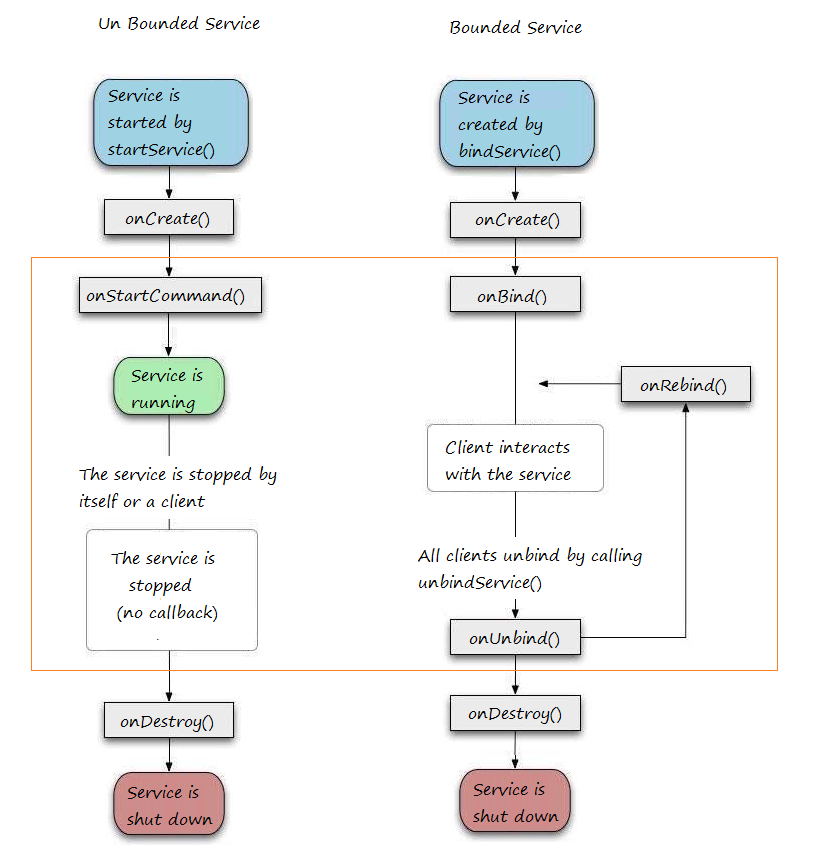
Um eine Dienstleitung zu erstellen sollen Sie eine Java Klasse erstellen ,die die Klasse Service oder einer der Sub-Klasse erweitern. Die Klasse Service definiert die unterschiedlichen und meist wichtigen Methode von Callback wie folgend. Sie sollen alle Callbacks-Methode nicht implementieren. Aber es ist wichtig wenn Sie die Aufgabe jeder Methode verstehen. Und stellen Sie sicher, Ihre Applikation befriedigt den Benutzer
Außer 2 obengemeinten Dienstleistungen gibt es eine andere, die sogenannte IntentService. Intent Service wird benutzt, eine Aufgabe nur einzige Mal durchzuführen, d.h bei der Erledigung der Aufgabe ist die Dienstleitung beendet
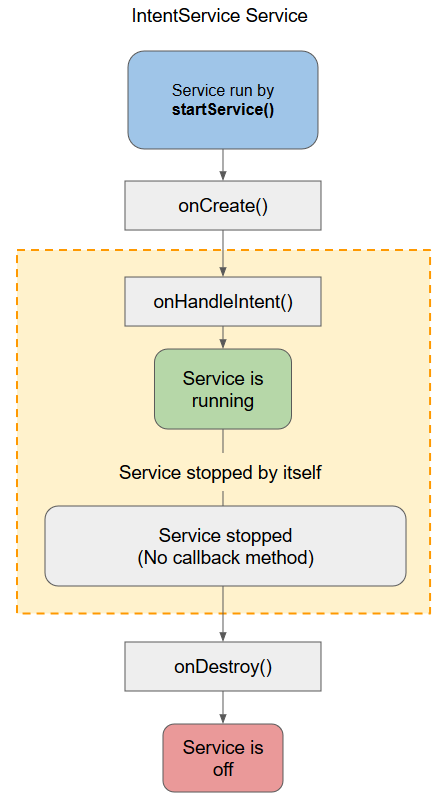
Der Vergleich von den Dienstleistungen:
Unbound Service
(unbegrenzt) | Bound Service
(begrenzt) | Intent
Service |
Unbounded Service wird benutzt um die Aufgabe langfristig und wiederholt durchzuführen | Bounded Service wird benutzt um die Aufgabe im Hintergrund (background) und bindend mit der Element von Interface durchzuführen | Intent Service wird benutzt um die Aufgabe nur einmal durchzuführen. d.h bei der Aufgabeerledigung wird die Dienstleistung selbst zerstört. |
Unbound Service wird durch die Aufruf auf startService().gestartet. | Bounded Service wird durch die Aufruf auf bindService().gestartet | Intent Service wird durch die Aufruf auf startService().gestartet |
Unbound Service wird durch die explizite Aufruf auf die Methode stopService().gestoppt oder zerstört | Bounded Service wird durch die Aufruf auf unbindService() losgebindet | IntentService wird durch die implizite Aufruf auf die Methode stopself() beendet |
Unbound Service ist unabhängig von der Elemente, die sie gestartet hat | Bound Service ist abhängig von der Elemente, die sie gestartet hat | Intent Service ist unabhängig von der Elemente, die sie gestartet hat |
Die Methode Callback und die Bezeichnung
Callback | Description |
onStartCommand() | The system calls this method when another component, such as an activity, requests that the service be started, by calling startService(). If you implement this method, it is your responsibility to stop the service when its work is done, by calling stopSelf() or stopService() methods. |
onBind() | The system calls this method when another component wants to bind with the service by calling bindService(). If you implement this method, you must provide an interface that clients use to communicate with the service, by returning an IBinder object. You must always implement this method, but if you don't want to allow binding, then you should return null. |
onUnbind() | The system calls this method when all clients have disconnected from a particular interface published by the service. |
onRebind() | The system calls this method when new clients have connected to the service, after it had previously been notified that all had disconnected in its onUnbind(Intent). |
onCreate() | The system calls this method when the service is first created using onStartCommand() or onBind(). This call is required to perform one-time set-up. |
onDestroy() | The system calls this method when the service is no longer used and is being destroyed. Your service should implement this to clean up any resources such as threads, registered listeners, receivers, etc. |
2. Die unzwanghaften Dienstleistungen (Un bounded Service)
Unbound Service (Oder Started Service sogenannt): In diesem Situation startet ein Teil der Applikation die Dienstleistung durch die Aufruf auf startService(), und die Dienstleistung wird weiter in dem Hintergrund (background) laufen, auch wenn die Erstellungselemente zerstört werden. z. B bei dem Starten wird eine Dienstleistung die Musik im Hintergrund unbefristet weiter spielen
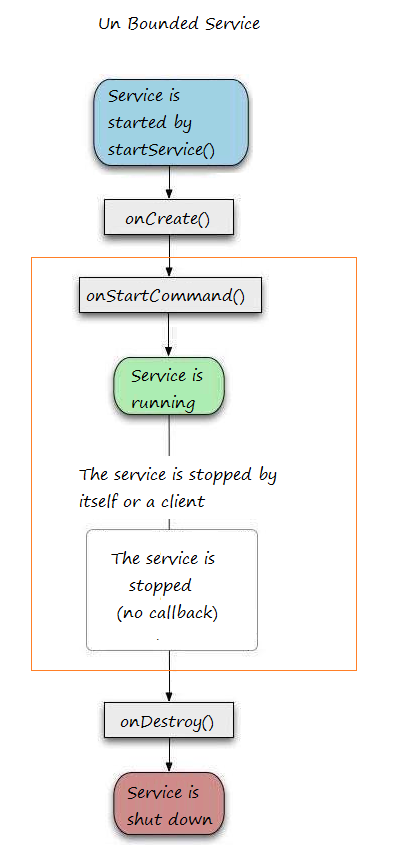
Die Methode onStartCommand() gibt das Typ integer rück und sie sind einer der folgenden Werte
- START_STICKY
- START_NOT_STICKY
- TART_REDELIVER_INTENT
START_STICKY & START_NOT_STICKYDie beiden Werte sind angemessen nur wenn der Speicher des Handy voll istSTART_STICKY informiert dem Betriebssystem um die Dienstleistung nach dem genugen Speicher zu erstellen und auf onStartCommand() noch einmal mit einem Intent null aufzurufen.START_NOT_STICKY informiert dem Betriebssystem um sich um die Erstellung der Dienstleistung noch einmal zu kümmernAußerdem gibt es ein START_REDELIVER_INTENT. Das ist ein dritte Wert, die dem Betriebssystem zur Erstellung der Dienstleistung und Sendung eines ähnlichen Intent für onStartCommand().informiert
Das Beispiel über die Dienstleistung für das Musik Spielen
Erstellen Sie ein "Empty Activity" Projekt mit dem Name von PlaySongService
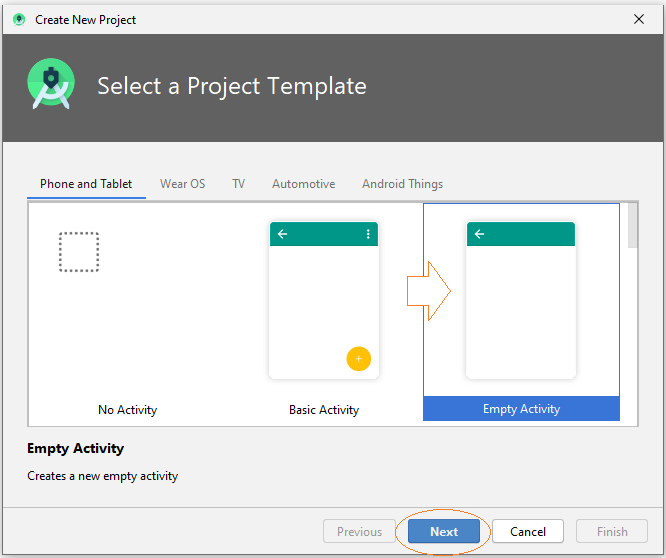
- Name: PlaySongService
- Package name: org.o7planning.playsongservice
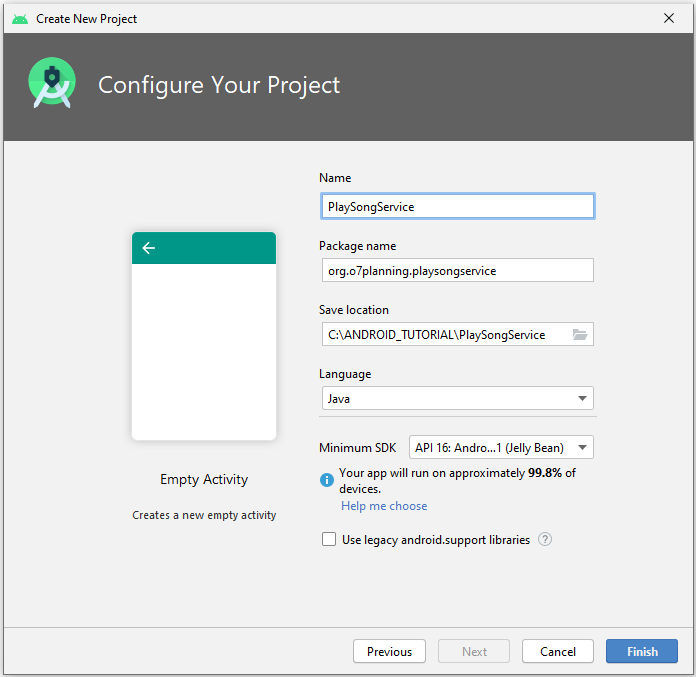
Das Projekt wird erstellt
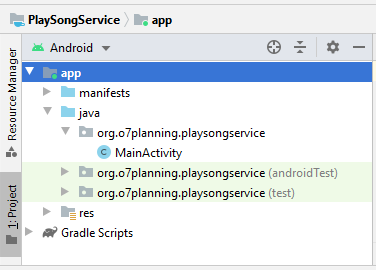
Bereiten Sie die Musik File mp3 vor:
Drücken Sie die Rechtmaustaste auf dem Ordner res und wählen Sie:
- New > Folder > Raw Resources Folder
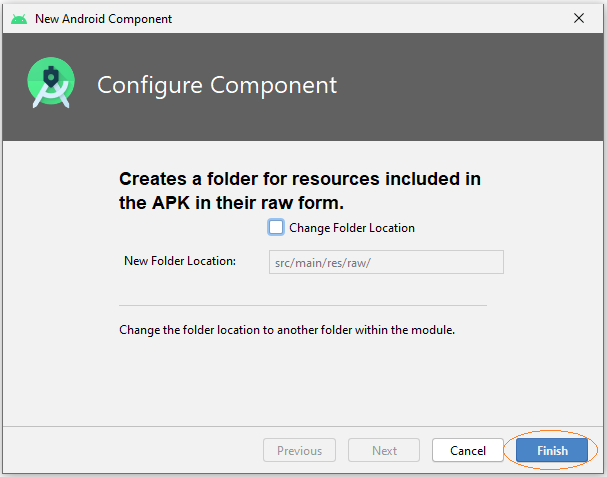
Eine Musik-File Mp3 in den Verzeichnis 'raw', den Sie erstellt haben, kopieren und aufkleben
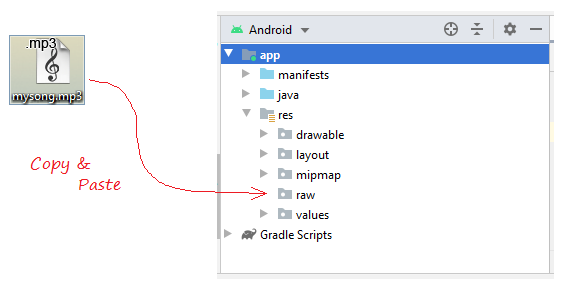
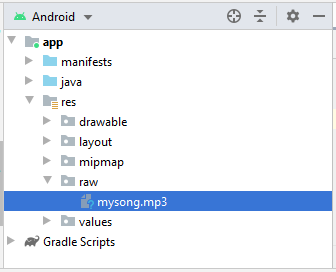
Die Interfacedesign der Anwendung:
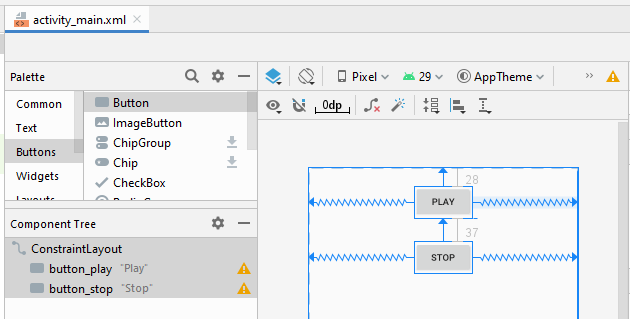
activity_main.xml
<?xml version="1.0" encoding="utf-8"?>
<androidx.constraintlayout.widget.ConstraintLayout
xmlns:android="http://schemas.android.com/apk/res/android"
xmlns:app="http://schemas.android.com/apk/res-auto"
xmlns:tools="http://schemas.android.com/tools"
android:layout_width="match_parent"
android:layout_height="match_parent"
tools:context=".MainActivity">
<Button
android:id="@+id/button_play"
android:layout_width="wrap_content"
android:layout_height="wrap_content"
android:layout_marginTop="28dp"
android:text="Play"
app:layout_constraintEnd_toEndOf="parent"
app:layout_constraintStart_toStartOf="parent"
app:layout_constraintTop_toTopOf="parent" />
<Button
android:id="@+id/button_stop"
android:layout_width="wrap_content"
android:layout_height="wrap_content"
android:layout_marginTop="37dp"
android:text="Stop"
app:layout_constraintEnd_toEndOf="parent"
app:layout_constraintStart_toStartOf="parent"
app:layout_constraintTop_toBottomOf="@+id/button_play" />
</androidx.constraintlayout.widget.ConstraintLayout>Die Klasse Service erstellen
Drücken Sie die Rechtmaustaste auf einer Java package, und wählen Sie:
- New > Service > Service
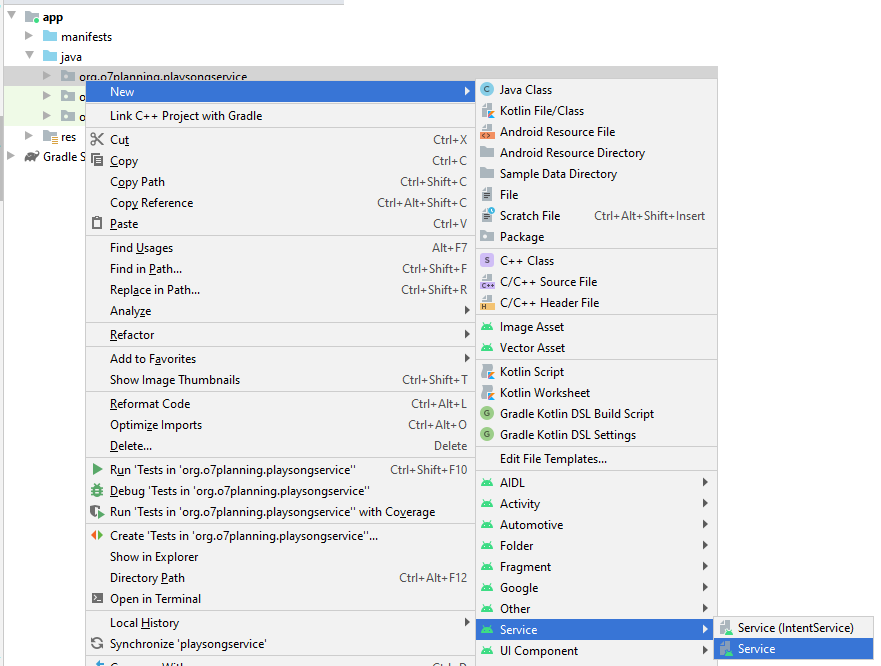
den Name der Klasse eingeben
- PlaySongService
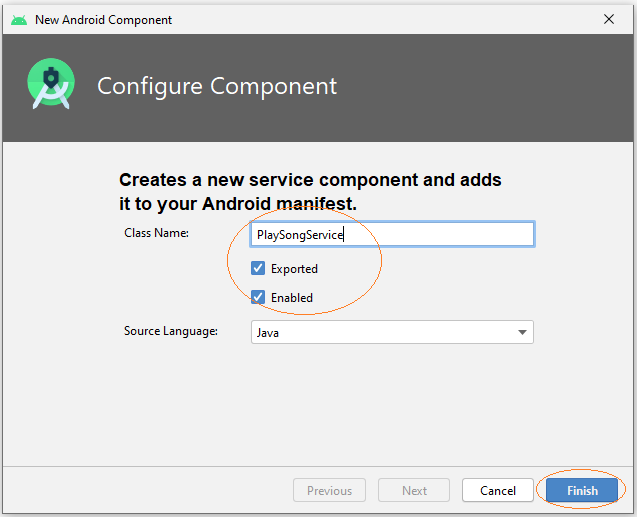
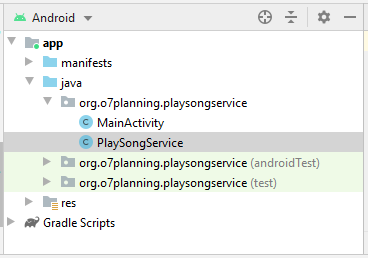
Sie können sehen, dass PlaySongService mit AndroidManifest.xml deklariert wurde:
** AndroidManifest.xml **
<?xml version="1.0" encoding="utf-8"?>
<manifest xmlns:android="http://schemas.android.com/apk/res/android"
package="org.o7planning.playsongservice">
<application ...>
<service
android:name=".PlaySongService"
android:enabled="true"
android:exported="true"></service>
....
</application>
</manifest>PlaySongService.java
package org.o7planning.playsongservice;
import android.app.Service;
import android.content.Intent;
import android.os.IBinder;
import android.media.MediaPlayer;
public class PlaySongService extends Service {
private MediaPlayer mediaPlayer;
public PlaySongService() {
}
// Return the communication channel to the service.
@Override
public IBinder onBind(Intent intent){
// This service is unbounded
// So this method is never called.
return null;
}
@Override
public void onCreate(){
super.onCreate();
// Create MediaPlayer object, to play your song.
mediaPlayer = MediaPlayer.create(getApplicationContext(), R.raw.mysong);
}
@Override
public int onStartCommand(Intent intent, int flags, int startId){
// Play song.
mediaPlayer.start();
return START_STICKY;
}
// Destroy
@Override
public void onDestroy() {
// Release the resources
mediaPlayer.release();
super.onDestroy();
}
}MainActivity.java
package org.o7planning.playsongservice;
import androidx.appcompat.app.AppCompatActivity;
import android.os.Bundle;
import android.content.Intent;
import android.view.View;
import android.widget.Button;
public class MainActivity extends AppCompatActivity {
private Button buttonPlay;
private Button buttonStop;
@Override
protected void onCreate(Bundle savedInstanceState) {
super.onCreate(savedInstanceState);
setContentView(R.layout.activity_main);
this.buttonPlay = (Button) this.findViewById(R.id.button_play);
this.buttonStop = (Button) this.findViewById(R.id.button_stop);
this.buttonPlay.setOnClickListener(new View.OnClickListener() {
@Override
public void onClick(View v) {
playSong();
}
});
this.buttonStop.setOnClickListener(new View.OnClickListener() {
@Override
public void onClick(View v) {
stopSong();
}
});
}
// This method is called when users click on the Play button.
public void playSong() {
// Create Intent object for PlaySongService.
Intent myIntent = new Intent(MainActivity.this, PlaySongService.class);
// Call startService with Intent parameter.
this.startService(myIntent);
}
// This method is called when users click on the Stop button.
public void stopSong( ) {
// Create Intent object
Intent myIntent = new Intent(MainActivity.this, PlaySongService.class);
this.stopService(myIntent);
}
}OK jetzt können Sie Ihre Applikation starten und das Lied hören
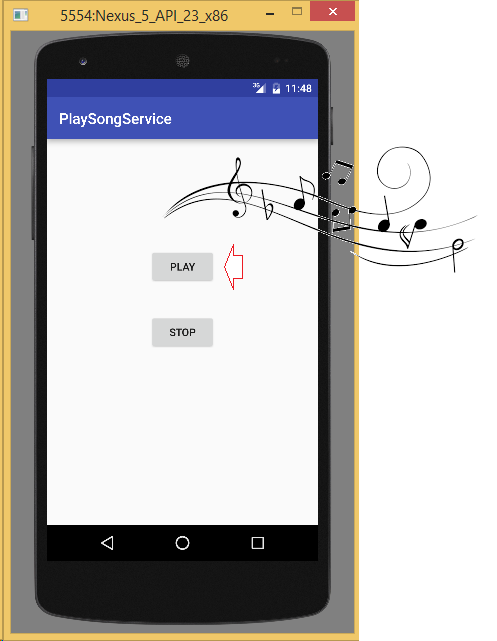
3. Die verbindeten Dienstleistungen (Bouned Service)
Hier emuliere ich eine Dienstleistung für die Versorgung der Wetterinformation für den momentanen Tag, der Input is die geographischen Position (Hanoi, Chicago, ...),und der Output ist der Regen, Sonnen....
Erstellen Sie ein Projekt mit dem Name von WeatherService.
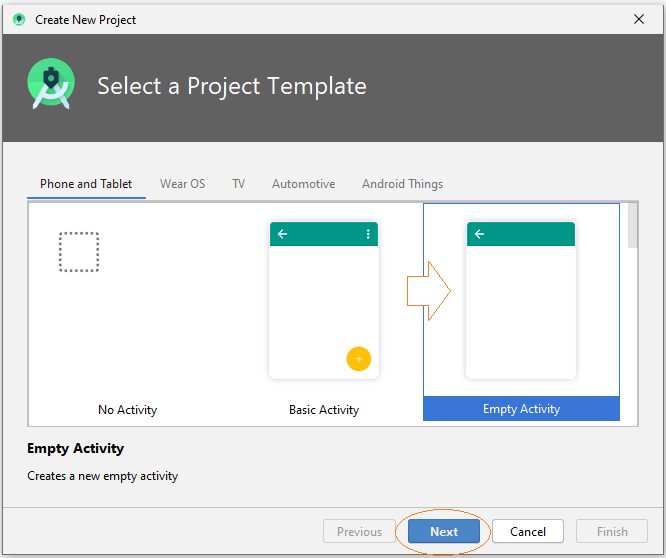
- Name: WeatherService
- Package name: org.o7planning.weatherservice
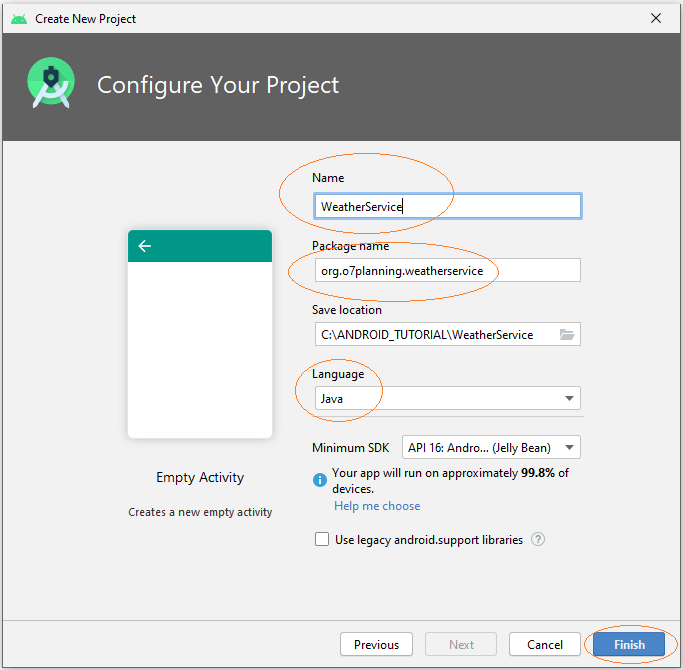
Die Interfacedesign für die Anwendung:
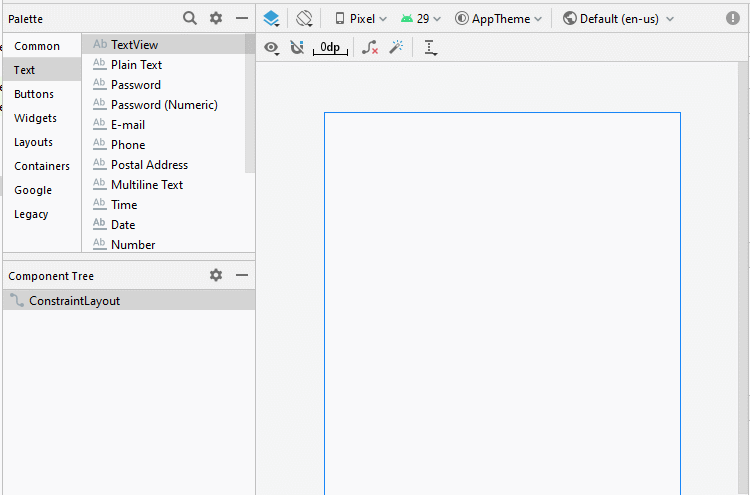
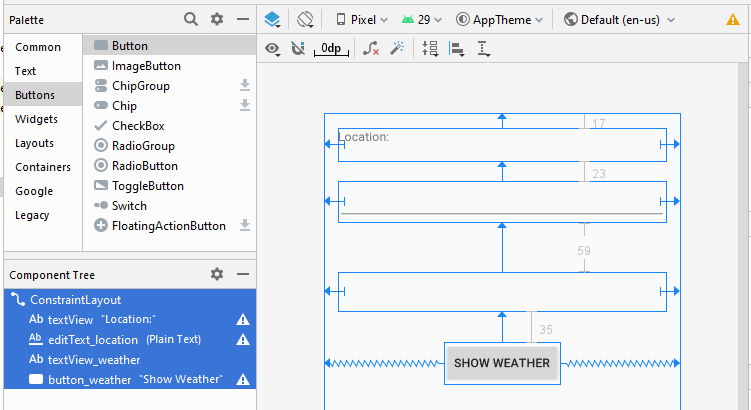
activity_main.xml
<?xml version="1.0" encoding="utf-8"?>
<androidx.constraintlayout.widget.ConstraintLayout
xmlns:android="http://schemas.android.com/apk/res/android"
xmlns:app="http://schemas.android.com/apk/res-auto"
xmlns:tools="http://schemas.android.com/tools"
android:layout_width="match_parent"
android:layout_height="match_parent"
tools:context=".MainActivity">
<TextView
android:id="@+id/textView"
android:layout_width="0dp"
android:layout_height="38dp"
android:layout_marginStart="16dp"
android:layout_marginLeft="16dp"
android:layout_marginTop="17dp"
android:layout_marginEnd="16dp"
android:layout_marginRight="16dp"
android:text="Location:"
app:layout_constraintEnd_toEndOf="parent"
app:layout_constraintStart_toStartOf="parent"
app:layout_constraintTop_toTopOf="parent" />
<EditText
android:id="@+id/editText_location"
android:layout_width="0dp"
android:layout_height="47dp"
android:layout_marginStart="16dp"
android:layout_marginLeft="16dp"
android:layout_marginTop="23dp"
android:layout_marginEnd="16dp"
android:layout_marginRight="16dp"
android:ems="10"
android:inputType="textPersonName"
app:layout_constraintEnd_toEndOf="parent"
app:layout_constraintStart_toStartOf="parent"
app:layout_constraintTop_toBottomOf="@+id/textView" />
<TextView
android:id="@+id/textView_weather"
android:layout_width="0dp"
android:layout_height="45dp"
android:layout_marginStart="16dp"
android:layout_marginLeft="16dp"
android:layout_marginTop="59dp"
android:layout_marginEnd="16dp"
android:layout_marginRight="16dp"
app:layout_constraintEnd_toEndOf="parent"
app:layout_constraintStart_toStartOf="parent"
app:layout_constraintTop_toBottomOf="@+id/editText_location" />
<Button
android:id="@+id/button_weather"
android:layout_width="wrap_content"
android:layout_height="wrap_content"
android:layout_marginTop="35dp"
android:text="Show Weather"
app:layout_constraintEnd_toEndOf="parent"
app:layout_constraintStart_toStartOf="parent"
app:layout_constraintTop_toBottomOf="@+id/textView_weather" />
</androidx.constraintlayout.widget.ConstraintLayout>Erstellen Sie eine Service:
Drücken Sie die Rechtmaustaste auf einer java package und wählen SIe:
- New > Service > Service
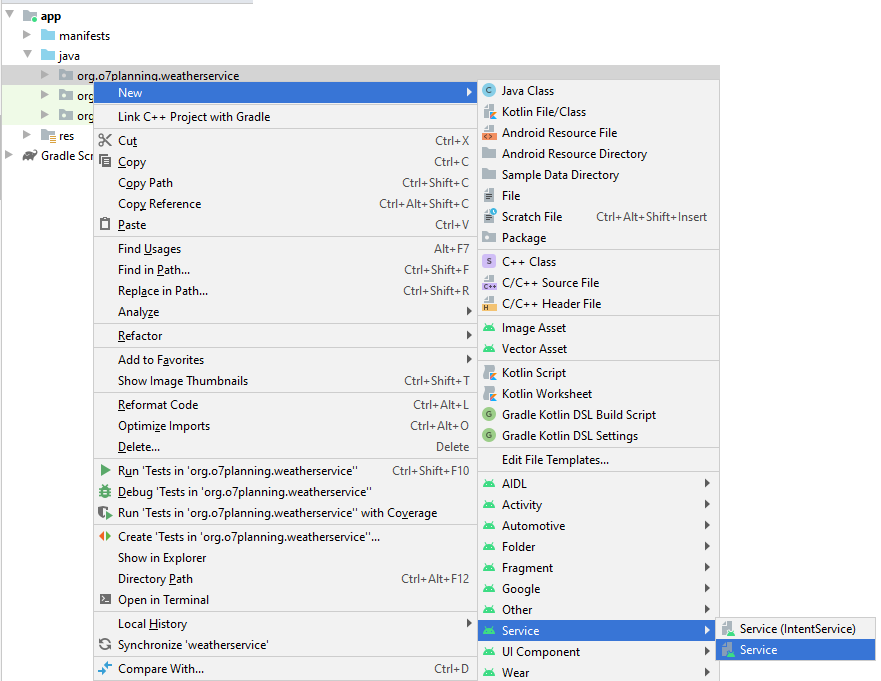
Geben Sie ein:
- Class name: WeatherService
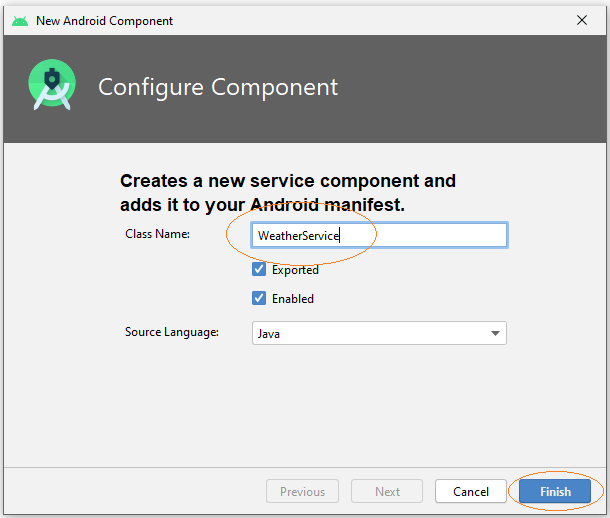
Die Klasse WeatherService wurde erstellt. Und die wird aus der Klasse android.app.Service.erweitert
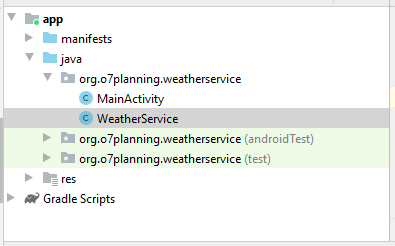
Sie können sehen, dass WeatherService mit AndroidManifest.xml deklariert wurde:
** AndroidManifest.xml **
<?xml version="1.0" encoding="utf-8"?>
<manifest xmlns:android="http://schemas.android.com/apk/res/android"
package="org.o7planning.weatherservice">
<application ...>
<service
android:name=".WeatherService"
android:enabled="true"
android:exported="true"></service>
...
</application>
</manifest>WeatherService.java
package org.o7planning.weatherservice;
import android.app.Service;
import android.content.Intent;
import android.os.IBinder;
import android.os.Binder;
import android.util.Log;
import java.text.DateFormat;
import java.text.SimpleDateFormat;
import java.util.Date;
import java.util.HashMap;
import java.util.Map;
import java.util.Random;
public class WeatherService extends Service {
private static String LOG_TAG = "WeatherService";
// Store the weather data.
private static final Map<String, String> weatherData = new HashMap<String,String>();
private final IBinder binder = new LocalWeatherBinder();
public class LocalWeatherBinder extends Binder {
public WeatherService getService() {
return WeatherService.this;
}
}
public WeatherService() {
}
@Override
public IBinder onBind(Intent intent) {
Log.i(LOG_TAG,"onBind");
return this.binder;
}
@Override
public void onRebind(Intent intent) {
Log.i(LOG_TAG, "onRebind");
super.onRebind(intent);
}
@Override
public boolean onUnbind(Intent intent) {
Log.i(LOG_TAG, "onUnbind");
return true;
}
@Override
public void onDestroy() {
super.onDestroy();
Log.i(LOG_TAG, "onDestroy");
}
// Returns the weather information corresponding to the location of the current date.
public String getWeatherToday(String location) {
Date now= new Date();
DateFormat df= new SimpleDateFormat("dd-MM-yyyy");
String dayString = df.format(now);
String keyLocAndDay = location + "$"+ dayString;
String weather= weatherData.get(keyLocAndDay);
//
if(weather != null) {
return weather;
}
//
String[] weathers = new String[]{"Rainy", "Hot", "Cool", "Warm" ,"Snowy"};
// Random value from 0 to 4
int i= new Random().nextInt(5);
weather =weathers[i];
weatherData.put(keyLocAndDay, weather);
//
return weather;
}
}MainActivity.java
package org.o7planning.weatherservice;
import androidx.appcompat.app.AppCompatActivity;
import android.os.Bundle;
import android.content.ComponentName;
import android.content.Context;
import android.content.Intent;
import android.content.ServiceConnection;
import android.os.IBinder;
import android.view.View;
import android.widget.Button;
import android.widget.EditText;
import android.widget.TextView;
public class MainActivity extends AppCompatActivity {
private boolean binded = false;
private WeatherService weatherService;
private TextView textViewWeather;
private EditText editTextLocation;
private Button buttonWeather;
ServiceConnection weatherServiceConnection = new ServiceConnection() {
@Override
public void onServiceConnected(ComponentName name, IBinder service) {
WeatherService.LocalWeatherBinder binder = (WeatherService.LocalWeatherBinder) service;
weatherService = binder.getService();
binded = true;
}
@Override
public void onServiceDisconnected(ComponentName name) {
binded = false;
}
};
// When the Activity creating its interface.
@Override
protected void onCreate(Bundle savedInstanceState) {
super.onCreate(savedInstanceState);
setContentView(R.layout.activity_main);
this.textViewWeather = (TextView) this.findViewById(R.id.textView_weather);
this.editTextLocation = (EditText) this.findViewById(R.id.editText_location);
this.buttonWeather = (Button) this.findViewById(R.id.button_weather);
this.buttonWeather.setOnClickListener(new View.OnClickListener() {
@Override
public void onClick(View v) {
showWeather();
}
});
}
// When Activity starting.
@Override
protected void onStart() {
super.onStart();
// Create Intent object for WeatherService.
Intent intent = new Intent(this, WeatherService.class);
// Call bindService(..) method to bind service with UI.
this.bindService(intent, weatherServiceConnection, Context.BIND_AUTO_CREATE);
}
// Activity stop
@Override
protected void onStop() {
super.onStop();
if (binded) {
// Unbind Service
this.unbindService(weatherServiceConnection);
binded = false;
}
}
// When user click on 'Show weather' button.
public void showWeather() {
String location = this.editTextLocation.getText().toString();
String weather= this.weatherService.getWeatherToday(location);
this.textViewWeather.setText(weather);
}
}OK, jetzt können Sie die Applikation starten.
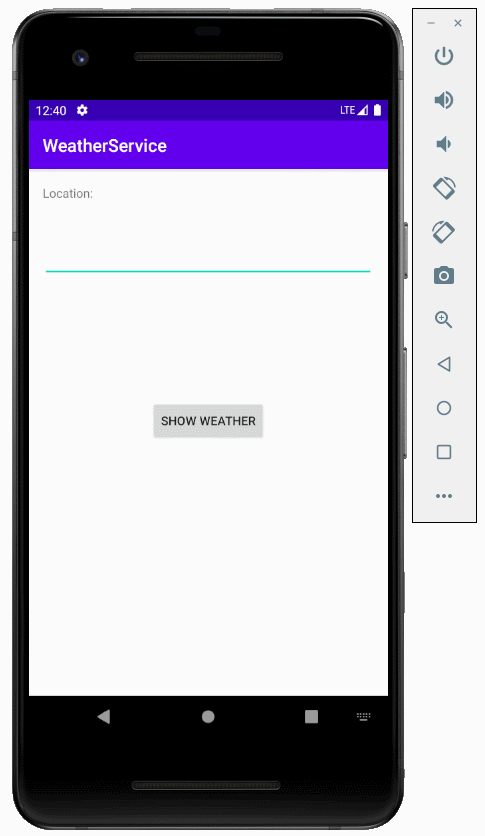
4. Die Dienstleistung IntentService
Das Beipiel über IntentService:
Das folgende Bild bezeichnet die Kommunikation zwischen Client (Activity) und IntentService. Client startet die Dienstleistung. Sie sendet ihre Anforderung nach einem Objekt Intent. Die Dienstleistung läuft und tut ihre Aufgaben, gleichzeitig kann sie die Information der Aufgabestatus senden, zum Beispiel wie viele Prozent hat sie erledigt. Bei dem Client kann ProgressBar zur Anzeige der % der Erledigung der Aufgabe benutzt werden
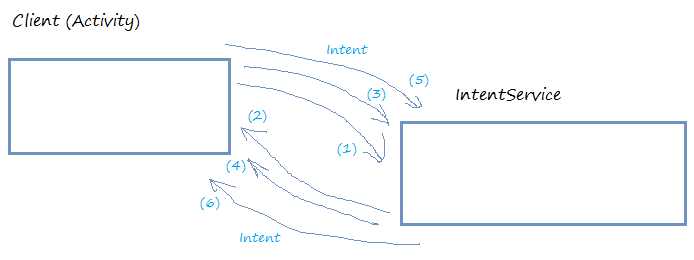
Der IntentService wurde entwickelt, um automatisch auf natürliche Weise zu stoppen, wenn die Arbeit erledigt ist, und nur einmal zu verwenden, daher sollten Sie es in solchen Situationen verwenden. Die <context>.stopService(intentService) Methode funktioniert nicht mit dem IntentService. Darüber hinaus ist es für Sie schwierig, die UI- Anwendung (Benutzerinterface) zu verwenden, um mit dem IntentService zu interagieren.
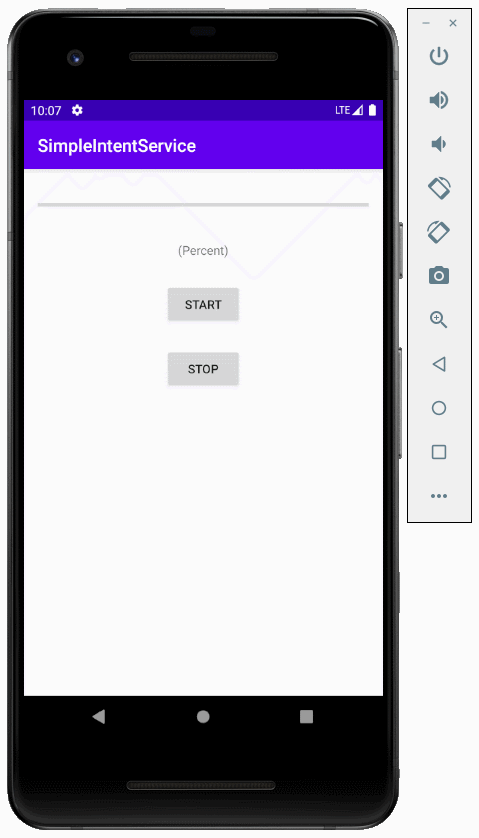
Erstellen Sie ein Projekt SimpleIntentService.
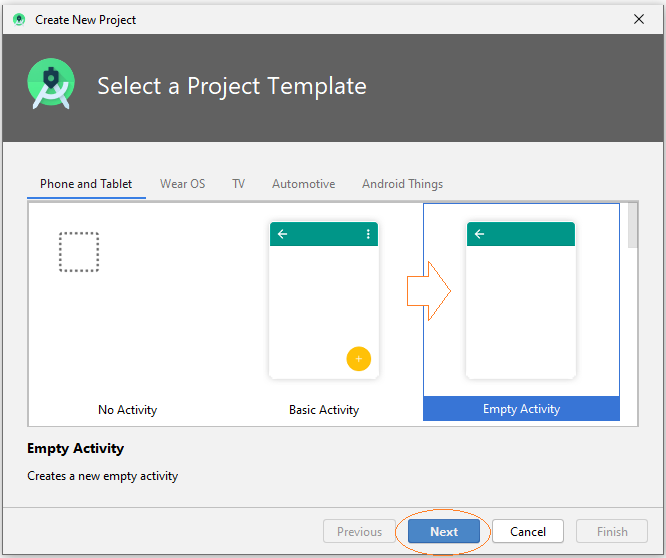
- Name: SimpleIntentService
- Package name: org.o7planning.simpleintentservice
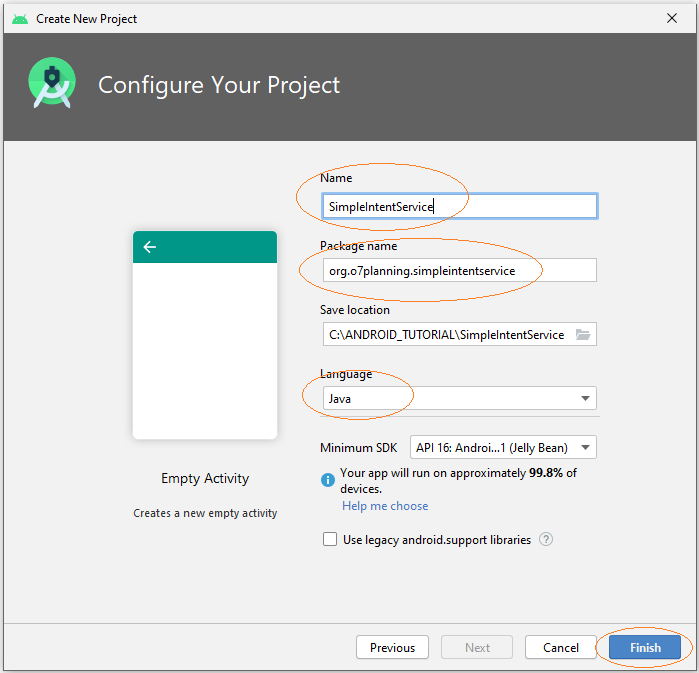
Die Interface entwerfen:
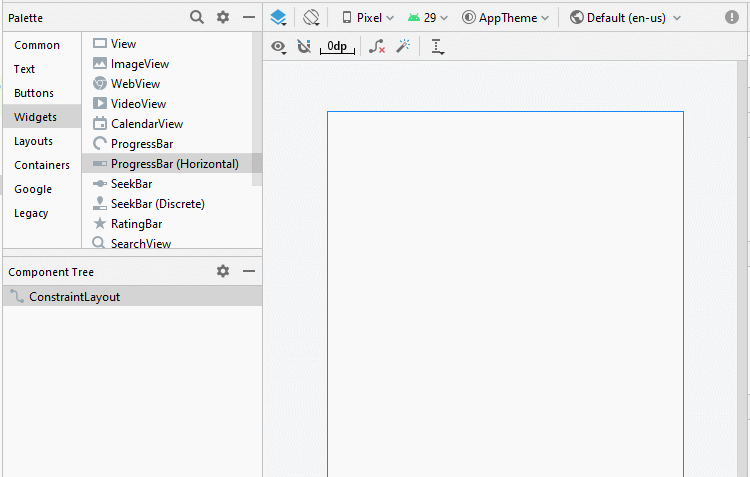
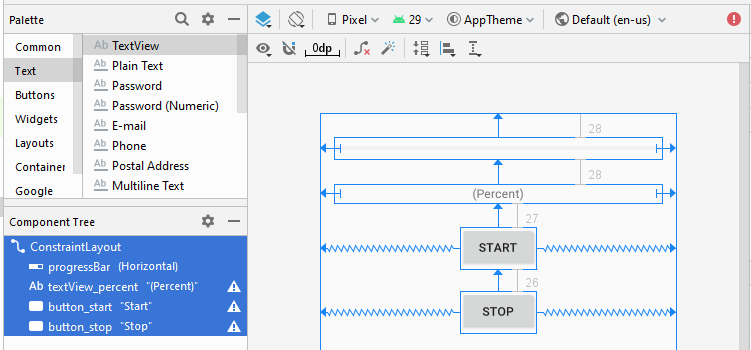
activity_main.xml
<?xml version="1.0" encoding="utf-8"?>
<androidx.constraintlayout.widget.ConstraintLayout
xmlns:android="http://schemas.android.com/apk/res/android"
xmlns:app="http://schemas.android.com/apk/res-auto"
xmlns:tools="http://schemas.android.com/tools"
android:layout_width="match_parent"
android:layout_height="match_parent"
tools:context=".MainActivity">
<ProgressBar
android:id="@+id/progressBar"
style="?android:attr/progressBarStyleHorizontal"
android:layout_width="0dp"
android:layout_height="25dp"
android:layout_marginStart="16dp"
android:layout_marginLeft="16dp"
android:layout_marginTop="28dp"
android:layout_marginEnd="16dp"
android:layout_marginRight="16dp"
app:layout_constraintEnd_toEndOf="parent"
app:layout_constraintStart_toStartOf="parent"
app:layout_constraintTop_toTopOf="parent" />
<TextView
android:id="@+id/textView_percent"
android:layout_width="0dp"
android:layout_height="22dp"
android:layout_marginStart="16dp"
android:layout_marginLeft="16dp"
android:layout_marginTop="28dp"
android:layout_marginEnd="16dp"
android:layout_marginRight="16dp"
android:gravity="center"
android:text="(Percent)"
app:layout_constraintEnd_toEndOf="parent"
app:layout_constraintStart_toStartOf="parent"
app:layout_constraintTop_toBottomOf="@+id/progressBar" />
<Button
android:id="@+id/button_start"
android:layout_width="wrap_content"
android:layout_height="wrap_content"
android:layout_marginTop="27dp"
android:text="Start"
app:layout_constraintEnd_toEndOf="parent"
app:layout_constraintStart_toStartOf="parent"
app:layout_constraintTop_toBottomOf="@+id/textView_percent" />
<Button
android:id="@+id/button_stop"
android:layout_width="wrap_content"
android:layout_height="wrap_content"
android:layout_marginTop="26dp"
android:text="Stop"
app:layout_constraintEnd_toEndOf="parent"
app:layout_constraintStart_toStartOf="parent"
app:layout_constraintTop_toBottomOf="@+id/button_start" />
</androidx.constraintlayout.widget.ConstraintLayout>Erstellen Sie ein IntentService durch das Klicken der Rechtmaustaste auf einer Package und dann wählen
- New > Service > Service (IntentService)
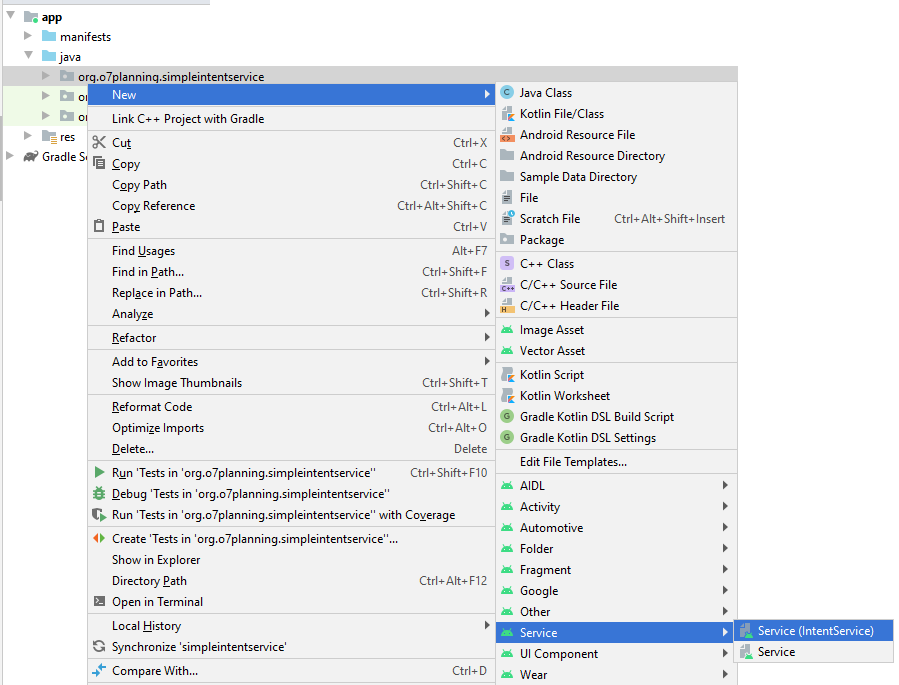

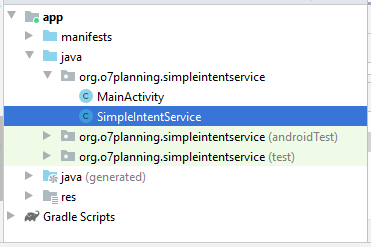
Sie können sehen, dass SimpleIntentService mit AndroidManifest.xml deklariert wird:
** AndroidManifest.xml **
<?xml version="1.0" encoding="utf-8"?>
<manifest xmlns:android="http://schemas.android.com/apk/res/android"
package="org.o7planning.simpleintentservice">
<application ...>
<service
android:name=".SimpleIntentService"
android:exported="false"></service>
...
</application>
</manifest>Die Klasse SimpleIntentService wird erstellt. Sie wird mit AndroidManifest.xml registriert. Die erstellte Code ist eine Vorschlage für Sie beim Schreiben eines IntentService, Sie können die erstellten Code löschen
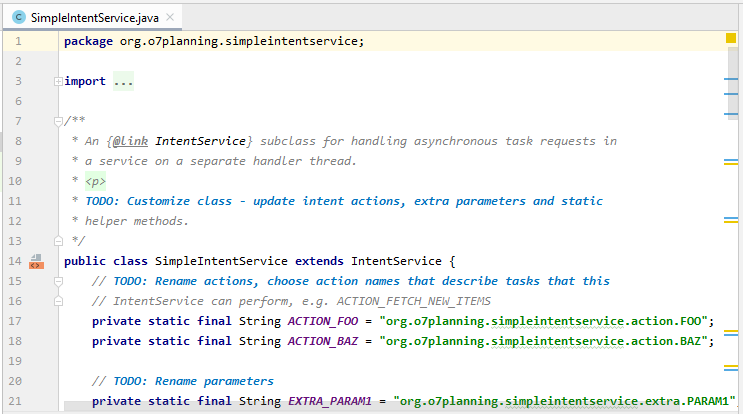
SimpleIntentService.java
package org.o7planning.simpleintentservice;
import android.app.IntentService;
import android.content.Intent;
import android.os.SystemClock;
public class SimpleIntentService extends IntentService {
public static volatile boolean shouldStop = false;
public static final String ACTION_1 ="MY_ACTION_1";
public static final String PARAM_PERCENT = "percent";
public SimpleIntentService() {
super("SimpleIntentService");
}
@Override
protected void onHandleIntent(Intent intent) {
// Create Intent object (to broadcast).
Intent broadcastIntent = new Intent();
// Set Action name for this Intent.
// A Intent can perform many different actions.
broadcastIntent.setAction(SimpleIntentService.ACTION_1);
// Loop 100 times broadcast of Intent.
for (int i = 0; i <= 100; i++) {
// Set data
// (Percent of work)
broadcastIntent.putExtra(PARAM_PERCENT, i);
// Send broadcast
sendBroadcast(broadcastIntent);
// Sleep 100 Milliseconds.
SystemClock.sleep(100);
if(shouldStop) {
stopSelf();
return;
}
}
}
}MainActivity.java
package org.o7planning.simpleintentservice;
import androidx.appcompat.app.AppCompatActivity;
import android.os.Bundle;
import android.content.BroadcastReceiver;
import android.content.Context;
import android.content.Intent;
import android.content.IntentFilter;
import android.os.AsyncTask;
import android.view.View;
import android.widget.Button;
import android.widget.ProgressBar;
import android.widget.TextView;
public class MainActivity extends AppCompatActivity {
private Button buttonStart;
private Button buttonStop;
private TextView textViewPercent;
private ProgressBar progressBar;
private Intent serviceIntent;
private ResponseReceiver receiver = new ResponseReceiver();
// Broadcast component
public class ResponseReceiver extends BroadcastReceiver {
// On broadcast received
@Override
public void onReceive(Context context, Intent intent) {
// Check action name.
if(intent.getAction().equals(SimpleIntentService.ACTION_1)) {
int value = intent.getIntExtra(SimpleIntentService.PARAM_PERCENT, 0);
new ShowProgressBarTask().execute(value);
}
}
}
// Display value for the ProgressBar.
class ShowProgressBarTask extends AsyncTask<Integer, Integer, Integer> {
@Override
protected Integer doInBackground(Integer... args) {
return args[0];
}
@Override
protected void onPostExecute(Integer result) {
super.onPostExecute(result);
progressBar.setProgress(result);
textViewPercent.setText(result + " % Loaded");
if (result == 100) {
textViewPercent.setText("Completed");
buttonStart.setEnabled(true);
}
}
}
@Override
protected void onCreate(Bundle savedInstanceState) {
super.onCreate(savedInstanceState);
setContentView(R.layout.activity_main);
this.textViewPercent = (TextView) this.findViewById(R.id.textView_percent);
this.progressBar = (ProgressBar) this.findViewById(R.id.progressBar);
this.buttonStart = (Button) this.findViewById(R.id.button_start);
this.buttonStop = (Button)this.findViewById(R.id.button_stop);
this.buttonStart.setOnClickListener(new View.OnClickListener() {
@Override
public void onClick(View v) {
buttonStartClicked();
}
});
this.buttonStop.setOnClickListener(new View.OnClickListener() {
@Override
public void onClick(View v) {
buttonStopClicked();
}
});
}
// On Resume of MainActivity
@Override
protected void onResume() {
super.onResume();
// Register receiver with Activity.
registerReceiver(receiver, new IntentFilter(
SimpleIntentService.ACTION_1));
}
// On Stop of MainActivity
@Override
protected void onStop() {
super.onStop();
// Unregister receiver with Activity.
unregisterReceiver(receiver);
}
// Method is called when the user clicks on the Start button.
public void buttonStartClicked( ) {
this.buttonStart.setEnabled(false);
this.serviceIntent = new Intent(this, SimpleIntentService.class);
startService(this.serviceIntent);
}
public void buttonStopClicked( ) {
if(this.serviceIntent!= null) {
// stopService(this.serviceIntent) does not work with IntentService(s).
// Mandatory stopping of an IntentService is not recommended.
SimpleIntentService.shouldStop = true;
}
}
}Die Anwendung ausführen:
Und Sie können den Funktionierungsgrundsatz des oben Beispiel nach dem folgenden Foto sehen
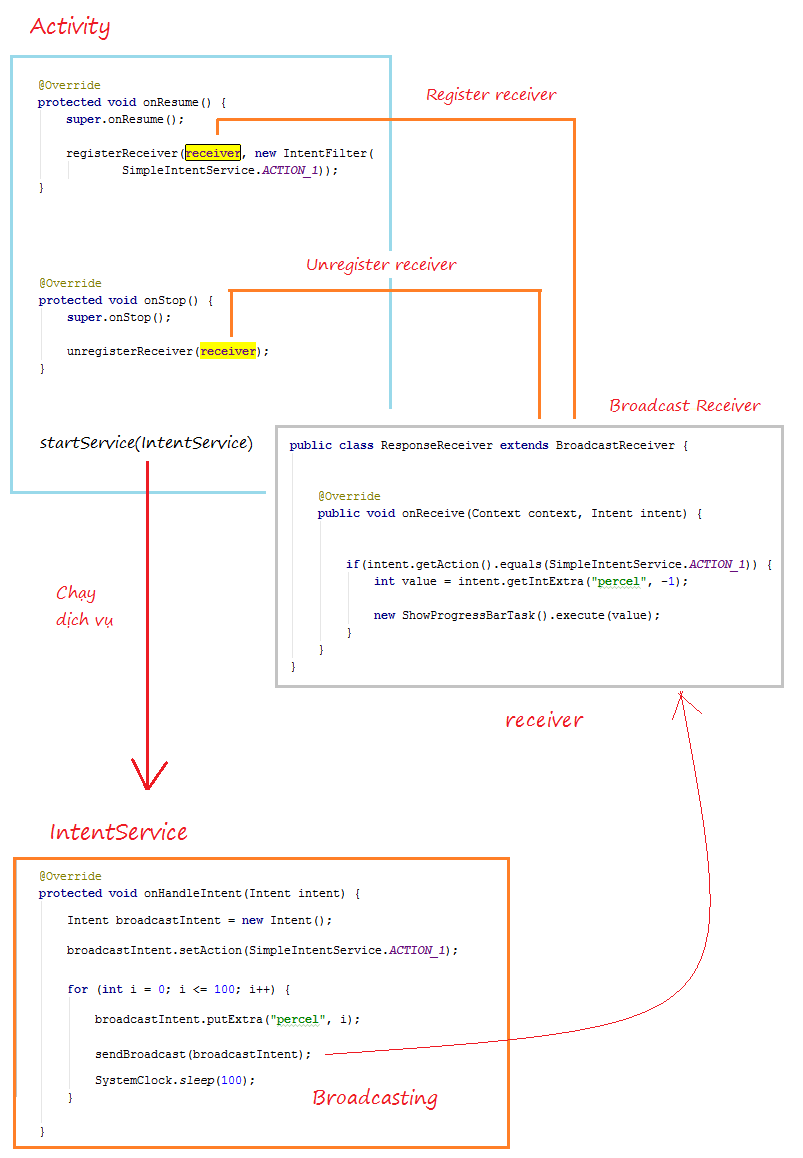
Anleitungen Android
- Konfigurieren Sie Android Emulator in Android Studio
- Die Anleitung zu Android ToggleButton
- Erstellen Sie einen einfachen File Finder Dialog in Android
- Die Anleitung zu Android TimePickerDialog
- Die Anleitung zu Android DatePickerDialog
- Was ist erforderlich, um mit Android zu beginnen?
- Installieren Sie Android Studio unter Windows
- Installieren Sie Intel® HAXM für Android Studio
- Die Anleitung zu Android AsyncTask
- Die Anleitung zu Android AsyncTaskLoader
- Die Anleitung zum Android für den Anfänger - Grundlegende Beispiele
- Woher weiß man die Telefonnummer von Android Emulator und ändere es
- Die Anleitung zu Android TextInputLayout
- Die Anleitung zu Android CardView
- Die Anleitung zu Android ViewPager2
- Holen Sie sich die Telefonnummer in Android mit TelephonyManager
- Die Anleitung zu Android Phone Calls
- Die Anleitung zu Android Wifi Scanning
- Die Anleitung zum Android 2D Game für den Anfänger
- Die Anleitung zu Android DialogFragment
- Die Anleitung zu Android CharacterPickerDialog
- Die Anleitung zum Android für den Anfänger - Hello Android
- Verwenden des Android Device File Explorer
- Aktivieren Sie USB Debugging auf einem Android-Gerät
- Die Anleitung zu Android UI Layouts
- Die Anleitung zu Android SMS
- Die Anleitung zu Android SQLite Database
- Die Anleitung zu Google Maps Android API
- Text zu Sprache in Android
- Die Anleitung zu Android Space
- Die Anleitung zu Android Toast
- Erstellen Sie einen benutzerdefinierten Android Toast
- Die Anleitung zu Android SnackBar
- Die Anleitung zu Android TextView
- Die Anleitung zu Android TextClock
- Die Anleitung zu Android EditText
- Die Anleitung zu Android TextWatcher
- Formatieren Sie die Kreditkartennummer mit Android TextWatcher
- Die Anleitung zu Android Clipboard
- Erstellen Sie einen einfachen File Chooser in Android
- Die Anleitung zu Android AutoCompleteTextView und MultiAutoCompleteTextView
- Die Anleitung zu Android ImageView
- Die Anleitung zu Android ImageSwitcher
- Die Anleitung zu Android ScrollView und HorizontalScrollView
- Die Anleitung zu Android WebView
- Die Anleitung zu Android SeekBar
- Die Anleitung zu Android Dialog
- Die Anleitung zu Android AlertDialog
- Die Anleitung zu Android RatingBar
- Die Anleitung zu Android ProgressBar
- Die Anleitung zu Android Spinner
- Die Anleitung zu Android Button
- Die Anleitung zu Android Switch
- Die Anleitung zu Android ImageButton
- Die Anleitung zu Android FloatingActionButton
- Die Anleitung zu Android CheckBox
- Die Anleitung zu Android RadioGroup und RadioButton
- Die Anleitung zu Android Chip und ChipGroup
- Verwenden Sie Image Asset und Icon Asset von Android Studio
- Richten Sie die SDCard für den Emulator ein
- ChipGroup und Chip Entry Beispiel
- Hinzufügen externer Bibliotheken zu Android Project in Android Studio
- Wie deaktiviere ich die Berechtigungen, die der Android-Anwendung bereits erteilt wurden?
- Wie entferne ich Anwendungen aus dem Android Emulator?
- Die Anleitung zu Android LinearLayout
- Die Anleitung zu Android TableLayout
- Die Anleitung zu Android FrameLayout
- Die Anleitung zu Android QuickContactBadge
- Die Anleitung zu Android StackView
- Die Anleitung zu Android Camera
- Die Anleitung zu Android MediaPlayer
- Die Anleitung zu Android VideoView
- Spielen Sie Sound-Effekte in Android mit SoundPool
- Die Anleitung zu Android Networking
- Die Anleitung zu Android JSON Parser
- Die Anleitung zu Android SharedPreferences
- Die Anleitung zu Android Internal Storage
- Die Anleitung zu Android External Storage
- Die Anleitung zu Android Intents
- Beispiel für eine explizite Android Intent, nennen Sie eine andere Intent
- Beispiel für implizite Android Intent, Öffnen Sie eine URL, senden Sie eine Email
- Die Anleitung zu Android Services
- Die Anleitung zu Android Notifications
- Die Anleitung zu Android DatePicker
- Die Anleitung zu Android TimePicker
- Die Anleitung zu Android Chronometer
- Die Anleitung zu Android OptionMenu
- Die Anleitung zu Android ContextMenu
- Die Anleitung zu Android PopupMenu
- Die Anleitung zu Android Fragment
- Die Anleitung zu Android ListView
- Android ListView mit Checkbox verwenden ArrayAdapter
- Die Anleitung zu Android GridView
Show More